Deepin - Une distribution Linux en provenance de Chine
La nouvelle version de Deepin est disponible en téléchargement depuis avril 2017 sur le site officiel. Version 15.4 Deepin.
Vous pouvez créer comme d'habitude un DVD ou une clef USB avec l'image ISO de la distribution pour démarrer votre ordinateur sur ce système d'exploitation.
Vous connaissez maintenant le principe, on fait en sorte que le PC démarre sur la clef ou le DVD pour exécuter Linux et voir apparaître le bureau à la fin du processus. Bien sûr, ce dernier n'apparaîtra que si tous les éléments qui composent votre ordinateur ont été bien reconnus par Deepin.
Sans plus attendre, voici le bureau de Deepin tel qu'il se présente après le redémarrage du PC.
Cela n'apparaît pas au premier coup d’œil, mais Deepin est basée sur Debian. Un fond d'écran et un dock en tout et pour tout pour prendre en main cette interface.
Malgré un choix de langue par défaut en français lors de l'installation, le clavier est paramétré en anglais. Ce qui n'est pas pratique pour commencer par exemple à rentrer son code de connexion en WIFI.
Nous allons donc commencer par parcourir le menu des différents paramètres de réglage de Deepin. Pour cela, il suffit de cliquer sur la petite roue dentée dans le Dock pour afficher sur la droite de l'écran ce menu.
Le centre de contrôle des paramètres de Deepin est très convivial. Tout est organisé par rubriques et il est facile de trouver l'option pour modifier l'agencement de son clavier.
Pour changer le fond d'écran comme ci-dessus, un simple clic droit sur le bureau permet de faire apparaître le menu nécessaire à cette action.
Une fois que nous avons pris le bureau en main, nous avons besoin de trouver les logiciels nécessaires à nos occupations quotidiennes. Le multimédia, la bureautique, internet, etc.
Pour la partie multimédia, les outils pour la lecture de la musique et des films sont disponibles dans le dock et cela fonctionne immédiatement.
La lecture des vidéos sous internet ne cause pas non plus de problème.
Pour la bureautique, ce n'est pas le traditionnel LibreOffice qui est installé par défaut, mais WPS Office avec bien sûr entre autres, un traitement de texte et un tableur.
Au cas où vous ne trouveriez pas le logiciel dont vous avez besoin dans le dock, vous pouvez cliquer sur la première icône à gauche du dock pour faire apparaître plus d'options et même effectuer une recherche de l’application voulue.
Les applications sont assez nombreuses pour pallier à tous nos besoins et il est facile d'installer d'autres logiciels avec le gestionnaire de programmes de Deepin.
Une fois que vous avez enregistré vos divers documents, vous pouvez aisément les retrouver à travers le gestionnaire de fichiers de Deepin. Un gestionnaire aéré et clair qui facilite la recherche sur tous les disques et partitions de votre ordinateur.
Certaines applications sont propres à Deepin et le calendrier fait partie de celles-ci.
Pour finir et surtout pour ceux qui pensent que les jeux sont la partie oubliée sous Linux, Deepin propose d'installer en un clic la plateforme Steam.
Ce test de Deepin a été réalisé sur mon vieux PC doté d'un processeur Intel Pentium T4500 avec 3 Gb de mémoire RAM.
La mémoire consommée est un peu élevée pour mon vieil ordinateur et je pense qu'un PC plus récent serait plus approprié pour cette distribution intéressante et conviviale.

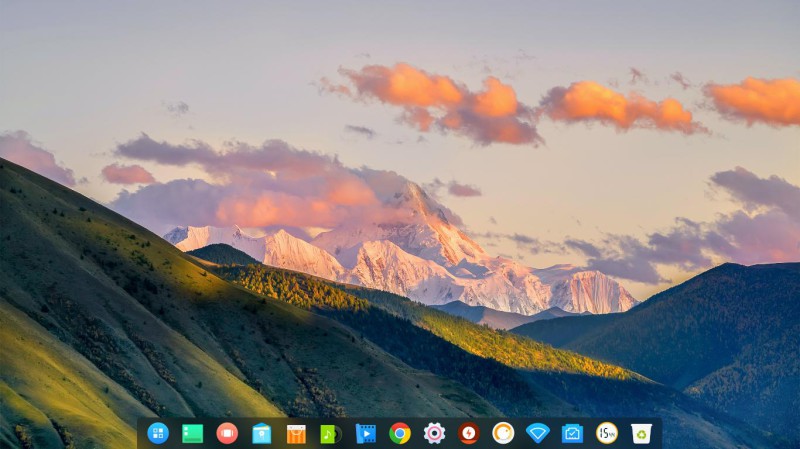
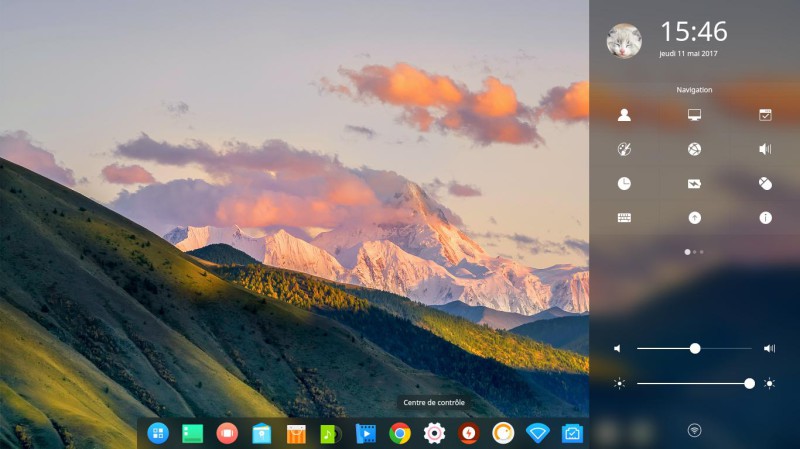


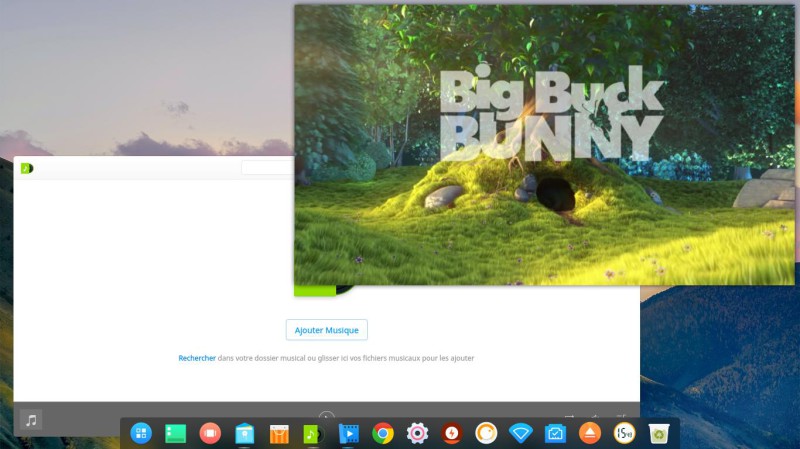
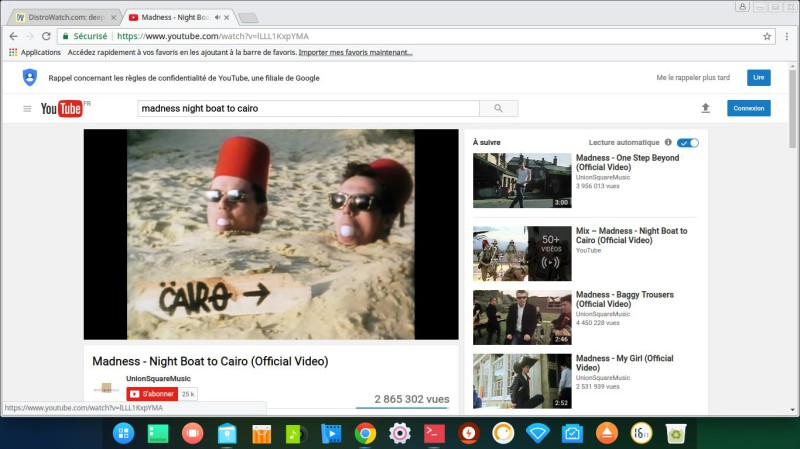
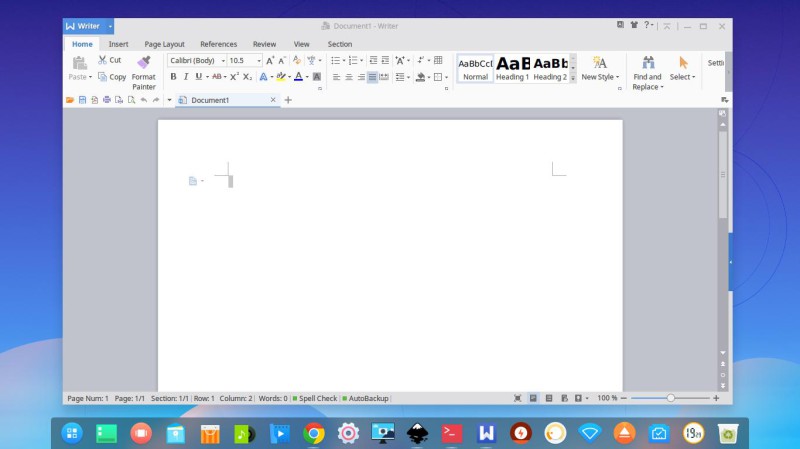
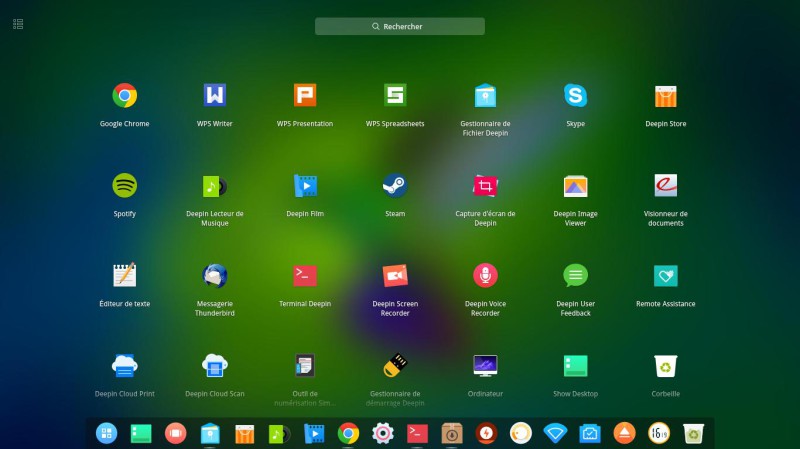
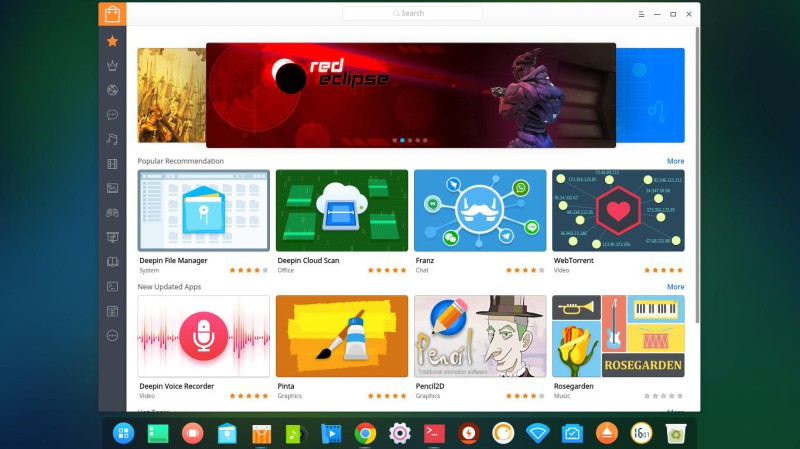
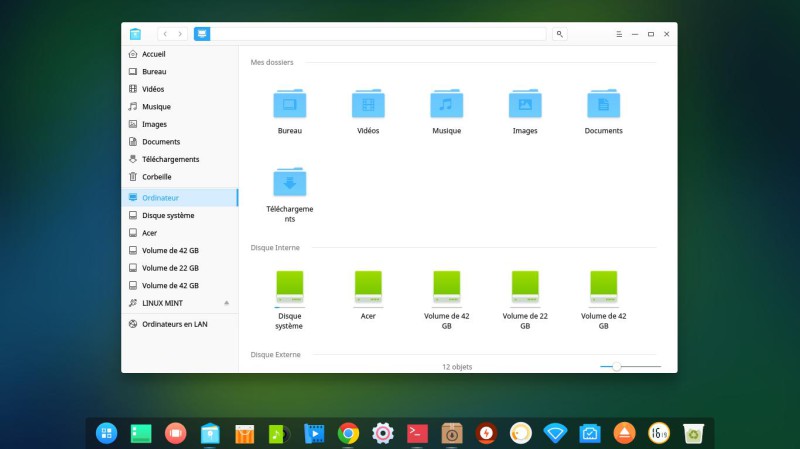
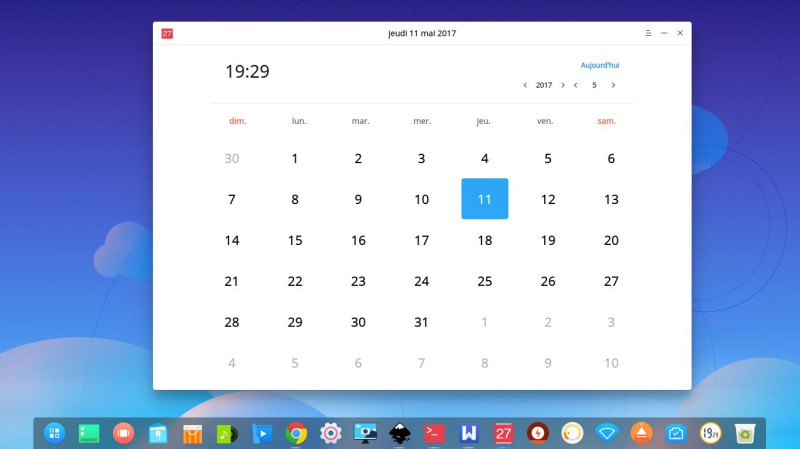
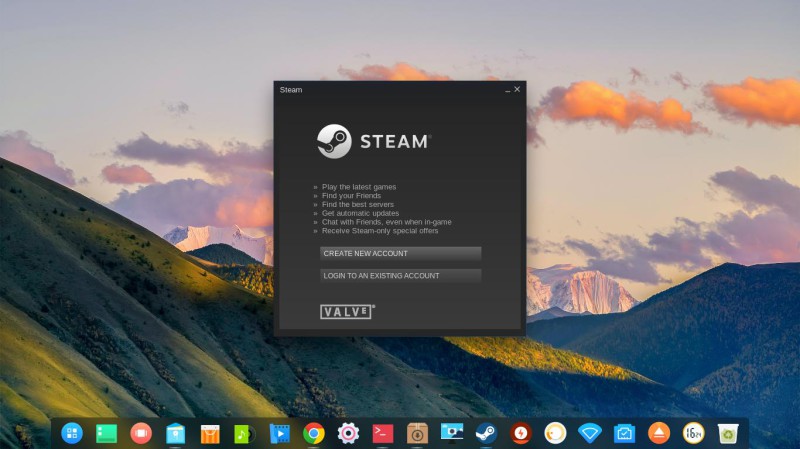
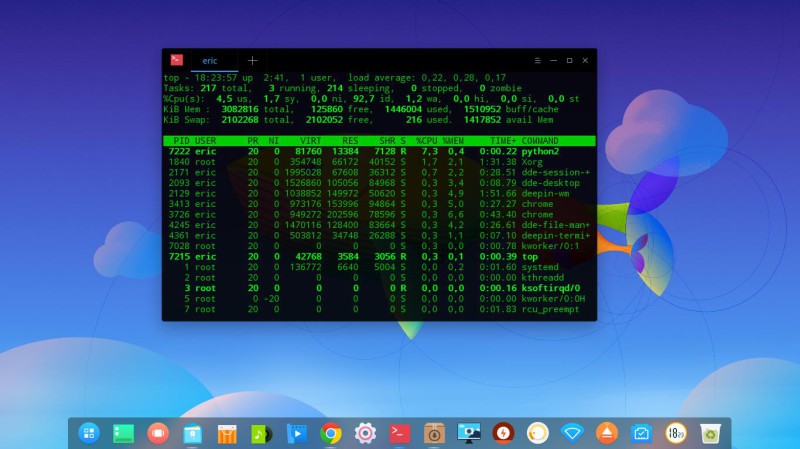

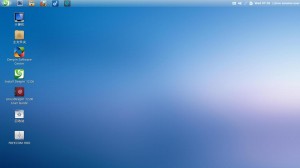







aline
bonjour, merci,pour votre blog,tres bien fait,bonnes explications sur les distributions linux; j'utilise linux mint,debian,magéia,et maintenant deepin; continuez......
Répondre